Tutorial de resolver iPhone travou na maçã depois da atualização iOS 18
O iPhone ficou travado na tela da maçã após atualizar para o iOS 18? Normalmente, uma atualização do sistema iOS traz uma nova experiência do usuário e várias funções. No entanto, às vezes o iPhone trava na tela da maçã, seja por um erro durante a atualização ou uma falha na nova versão do iOS.
Erros após uma atualização não é incomum, logo não é difícil encontrar uma maneira de corrigir o problema. Portanto, neste artigo vamos mostrar três soluções simples para você recuperar o iPhone travado depois da atualização do iOS 18. Vamos lá?
Como atualizar iOS 18
Os modelos de iPhone compatíveis com o iOS 16 são todos a partir do iPhone SE (2ª e 3ª geração). A atualização leva cerca de 20 a 40 minutos – a velocidade vai depender da sua internet. Além disso, é necessário espaço livre suficiente, o tamanho do arquivo é cerca de 5 GB. Os modelos de iPhone compatíveis com o iOS 16 são todos a partir do iPhone SE (2ª e 3ª geração). A atualização leva cerca de 20 a 40 minutos – a velocidade vai depender da sua internet. Além disso, é necessário espaço livre suficiente, o tamanho do arquivo é cerca de 5 GB.
Há pelo menos duas maneiras de atualizar o iOS 18. A primeira é instalando uma versão beta pública. A segunda é instalando a versão final do iOS 17 (lançamento em Outubro de 2023).
Atualizar o iOS 18 com beta public:
- Acesse beta.apple.com no seu iPhone e se inscreva ou faça login com ID Apple. Em seguida, toque em “iOS 17” ou “iOS 16”;
- Nesta etapa, siga as instruções da página para adicionar seu dispositivo;
- Vá para o aplicativo Configurações do iPhone. Toque em “Perfil baixado” (abaixo da sua ID Apple) toque em “Instalar”;
- Leia os Termos e Condições e depois toque em “Instalar” novamente;
- Seu iPhone será reiniciado;
- Por fim, vá para Configurações > Geral > Atualização de Software e toque em “Baixar e Instalar”.
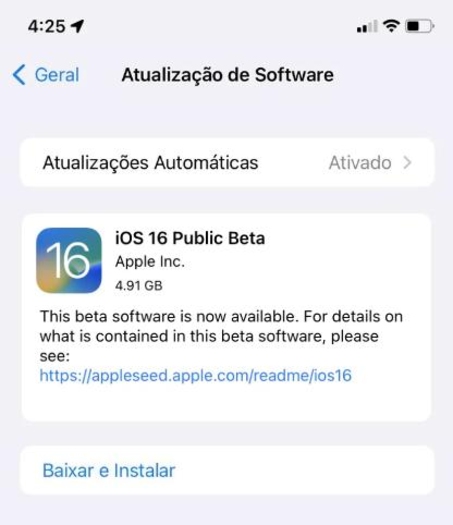
Se você está lendo esse artigo após o lançamento da versão final (Outubro de 2023), você pode atualizar o iOS 17 seguindo estas etapas:
- Abra o aplicativo Configurações no iPhone;
- Vá para a guia Geral e toque em "Atualização de software";
- Quando o iOS 17 aparecer, toque em "Baixar e instalar";
- Após baixar com sucesso, toque em "Instalar agora".
O seu iPhone será reiniciado para a instalação do iOS 17. É importante que seu iPhone tenha 50% de carga ou esteja conectado ao carregador.
Como corrigir iPhone travou depois da atualização iOS 18
Se você instalou a atualização do iOS 18 e o iPhone travou na tela da maçã, você pode recuperar o iPhone usando umas destas soluções:
1. Force a reinicialização do iPhone travado
Uma maneira simples de corrigir o iPhone travado na tela da maçã é fazer a reinicialização forçada. Esse é um truque simples, mas que ajuda corrigir muitos problemas comuns do iOS, incluindo erros durante a atualização do iOS novo.
Quando o iPhone travou como reiniciar? Aqui são as soluções:
Forçar a reinicialização do iPhone X/XS/XR/11/12/13/14 ou iPhone 14:
- 1. Primeiro, pressione e solte o botão Aumentar volume;
- 2. Em seguida, pressione e solte rapidamente o botão Diminuir volume;
- 3. Por fim, mantenha pressionado o botão Lateral até aparecer o logotipo da Apple na tela.
Forçar a reinicialização do iPhone 8 ou iPhone SE (2ª e 3ª Geração):
- 1. Pressione e solte o botão Aumentar volume;
- 2. Em seguida, pressione e solte o botão de Diminuir volume;
- 3. Mantenha pressionado o botão lateral e solte-o quando o logotipo da Apple aparecer na tela.
Forçar a reinicialização do iPhone 7 e 7 Plus:
- 1. Pressione e mantenha pressionados os botões Diminuir volume e Repousar/Despertar;
- 2. Quando o logotipo da Apple aparecer na tela, solte os dois botões.
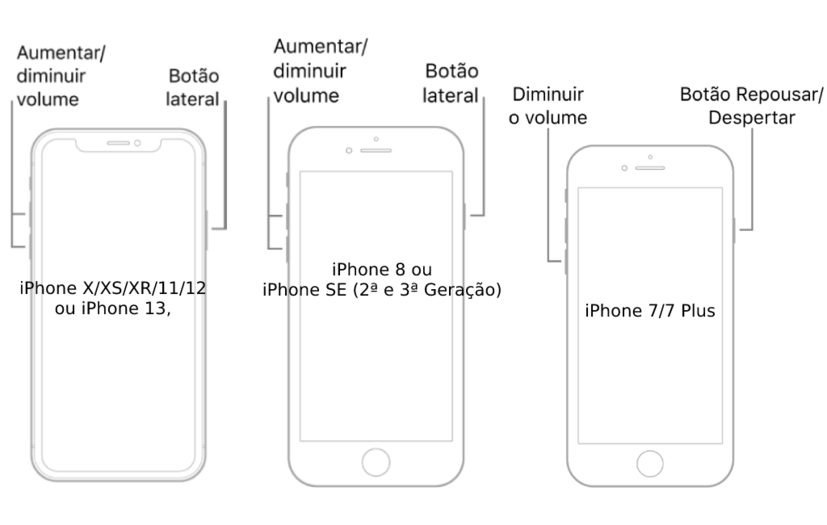
2. Restaure iPhone no Modo de Recuperação com o iTunes
Se você fez a reinicialização forçada e não conseguiu corrigir o iPhone travado, você pode colocar o iPhone no modo de recuperação e tentar restaurá-lo através do iTunes.
Aqui está o que fazer:
- Antes de tudo, instale a versão mais recente do iTunes no seu computador.
- Inicie o iTunes e, em seguida, use o cabo USB para conectar ao computador o iPhone travado no logotipo da Apple.
- Force a reinicialização do iPhone para colocá-lo no Modo de Recuperação; para isso, use os passos do tópico acima até ver a mensagem “Conectar ao iTunes” na tela.
- Quando a mensagem "Há um problema com o iPhone ‘iPhone’ que requer…” aparecer na tela do iTunes, clique em “Restaurar” para restaurá-lo.
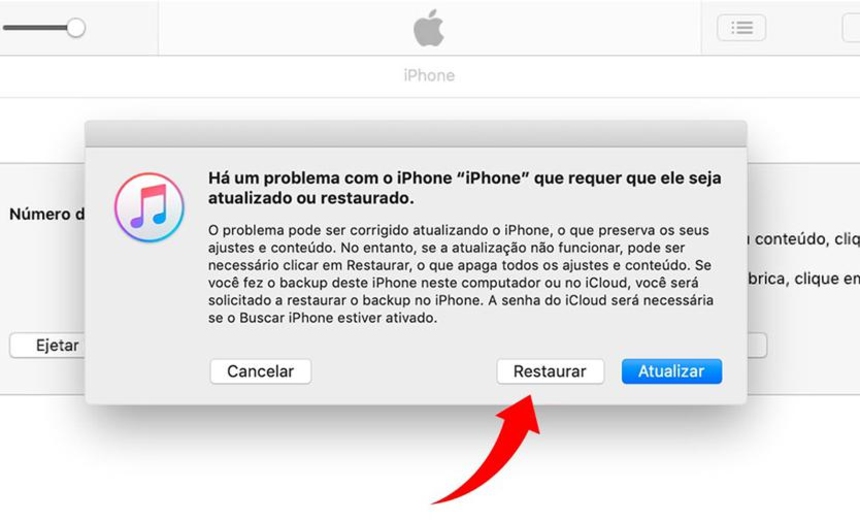
O iTunes vai restaurar o iPhone e reinstalar o iOS. Normalmente isso corrige o problema.
3. Recupere o iPhone pelo Tenorshare ReiBoot
O iPhone travado na maçã durante ou após atualização do iOS 18? Você pode corrigir facilmente com o Tenorshare ReiBoot.
O Tenorshare ReiBoot é um software de reparo do iOS, com ele você reinstala o firmware e corrige problemas no sistema do iPhone de maneira rápida e fácil.
Portanto, use as etapas abaixo para corrigir o iPhone travado na atualização do iOS 18 com o ReiBoot:
- Primeiro, baixe e instale o Tenorshare ReiBoot no computador. Em seguida, inicie o software e, com um cabo USB Lightning, conecte o iPhone travado ao computador e clique em "Começar".
- Agora será necessário escolher um modo de reparo para começar corrigir o iOS. Portanto, escolha "Reparo padrão" e depois clique em "Reparo padrão" para continuar.
- O ReiBoot solicitará que você selecione ou baixe o pacote firmware compatível com seu iPhone. O software já detecta e mostra a última versão compatível, então apenas clique em "Download".
- Após o download do pacote firmware, clique no botão "Iniciar Reparo Padrão" e aguarde o software corrigir o iPhone travado.
- No final, a tela de confirmação será mostrada e o iPhone será reiniciado.

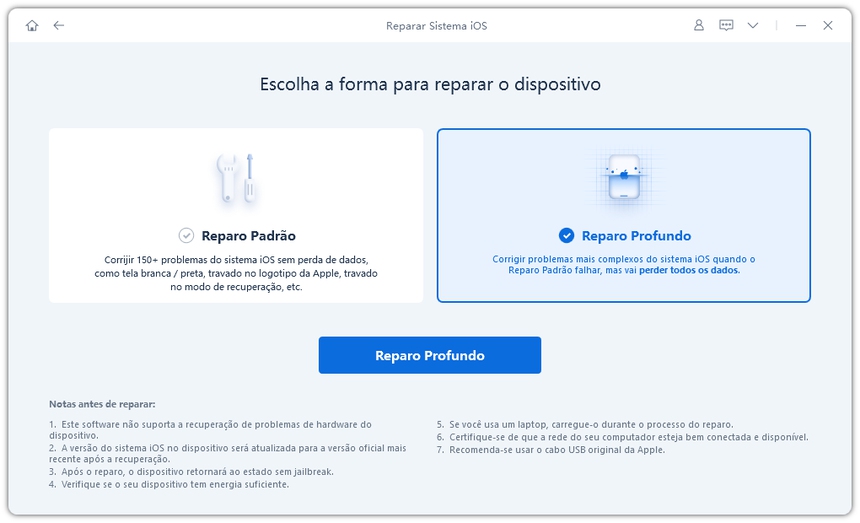
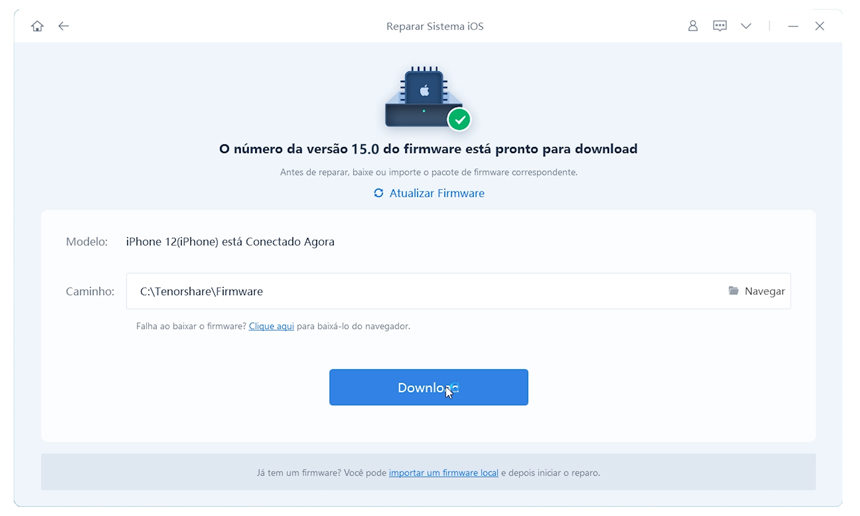
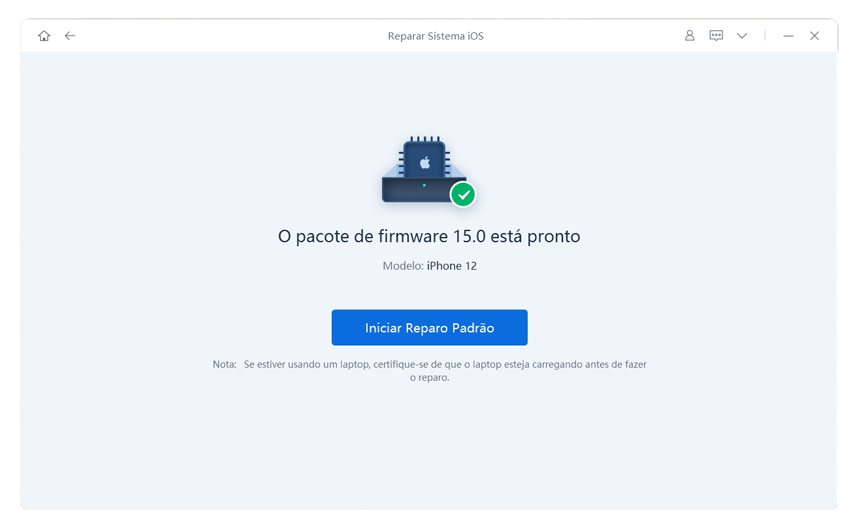
Aguarde alguns minutos com o iPhone conectado. O processo é bem rápido.
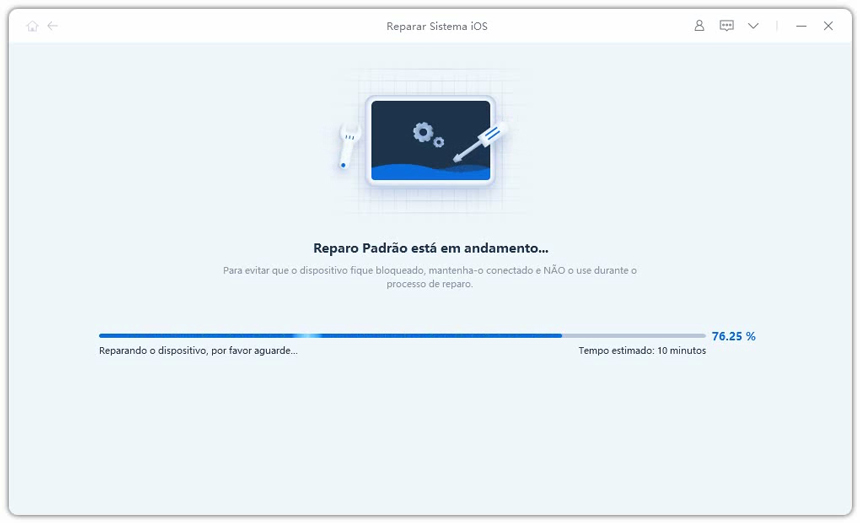
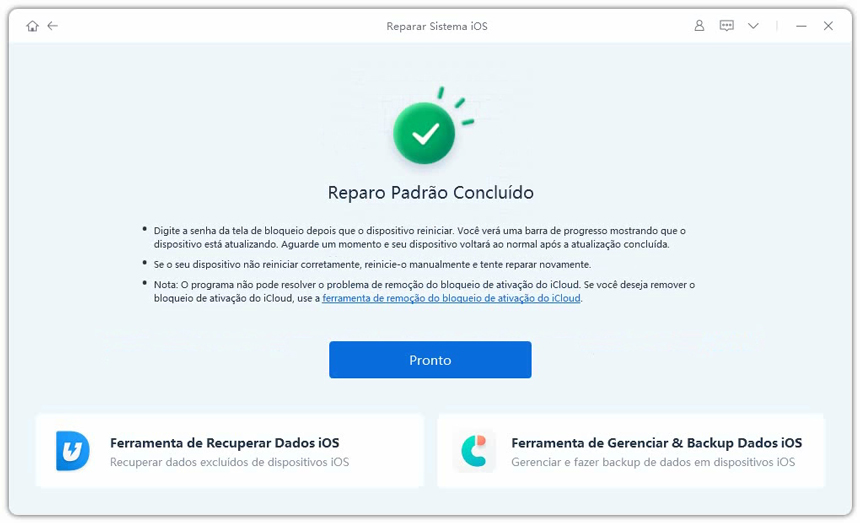
Conclusão
Para resumir, se o iPhone travou na maçã durante a atualização do iOS 18, existem três maneiras de resolver o problema: força a reinicialização do iPhone, restaurar o iPhone no Modo de Recuperação com iTunes ou corrigir todo o iOS 18 e seu iPhone com a ferramenta Tenorshare ReiBoot.
Então, conseguiu corrigir o problema e fazer o iPhone funcionar? Se você seguir todas as dicas aqui e ainda enfrentar o iPhone travado na maçã, envie um comentário para nós ou procure a central de atendimento ao cliente Apple.





